windows退回上一次更新怎么操作 windows怎么退回上次更新
更新时间:2024-01-14 21:33:29作者:jkai
随着信息技术的飞速发展,操作系统更新换代也在不断加快。作为全球用户最多的操作系统,windows的每次更新都意味着功能的提升和性能的优化,但是有时候一些更新总是不合我们的心意,于是小伙伴就想要知道windows怎么退回上次更新,接下来小编就带着大家一起来看看windows退回上一次更新怎么操作,快来学习一下吧。
具体方法:
方法一、
1、点击桌面左下角的开始图标,然后点击设置图标进入windows设置界面。
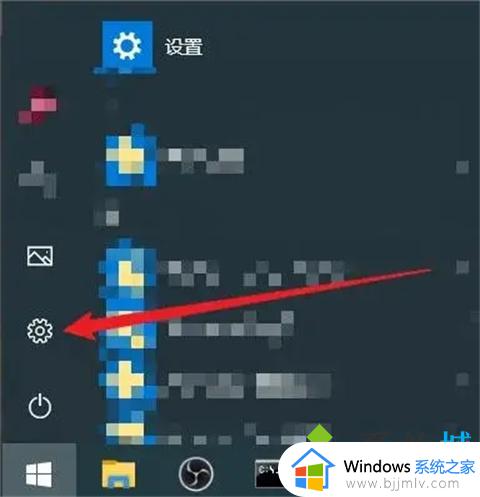
2、在这里点击“更新和安全”。
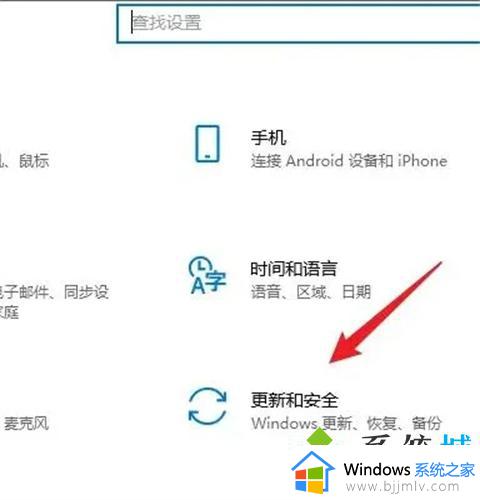
3、点击左栏的“恢复”。
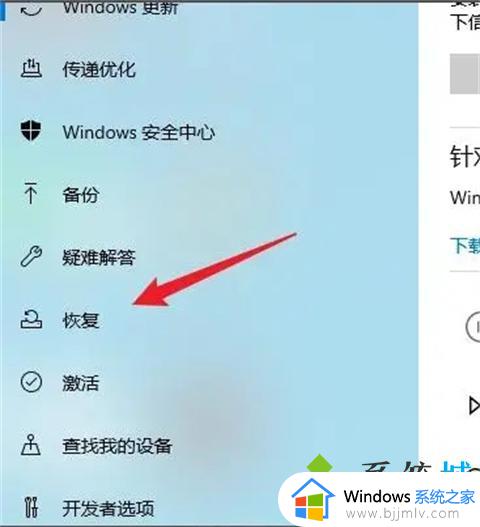
4、最后,在右边的栏目,点击“回退到windows10的上一版本”下的开始按钮即可。
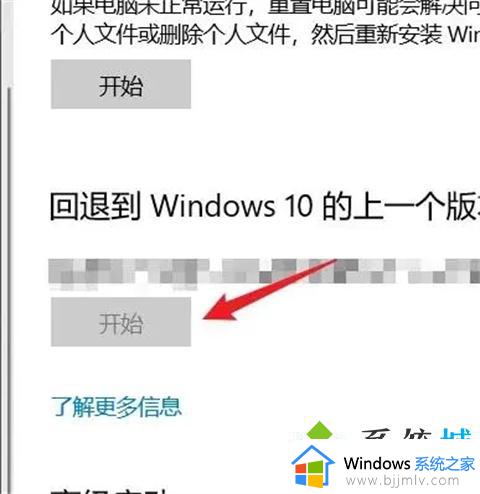
以上全部内容就是小编带给大家的windows退回上一次更新操作方法详细内容分享啦,不知道怎么操作的小伙伴就快点跟着小编一起来看看吧,希望能够帮助到大家。
windows退回上一次更新怎么操作 windows怎么退回上次更新相关教程
- windows怎么退回上次更新 windows怎样退回更新前的版本
- windows怎么回到上一次正确设置 windows如何恢复上一次正确配置
- windows回到上一次正确设置怎么操作 windows如何恢复上一次正确设置
- wps返回上次编辑无效怎么办 wps返回上一次操作没反应如何处理
- windows更新一直失败怎么回事 windows老是更新失败的解决方法
- windows系统关闭自动更新怎么操作 windows如何彻底关闭自动更新
- 联想关闭windows更新怎么操作 联想电脑如何取消windows更新
- windows关闭驱动更新怎么操作 windows怎么关闭驱动更新
- windows更新后壁纸没了为什么 windows更新后壁纸丢失怎么找回
- windows系统回退怎么操作 windows电脑系统如何降级
- 惠普新电脑只有c盘没有d盘怎么办 惠普电脑只有一个C盘,如何分D盘
- 惠普电脑无法启动windows怎么办?惠普电脑无法启动系统如何 处理
- host在哪个文件夹里面 电脑hosts文件夹位置介绍
- word目录怎么生成 word目录自动生成步骤
- 惠普键盘win键怎么解锁 惠普键盘win键锁了按什么解锁
- 火绒驱动版本不匹配重启没用怎么办 火绒驱动版本不匹配重启依旧不匹配如何处理
电脑教程推荐
win10系统推荐